
谷歌驅動器
Ubuntu 17.10帶來的一項重大改進是對我們的Google Drive帳戶的簡單直接訪問。 新的Ubuntu桌面Gnome帶來了與Google雲端硬盤兼容的雲存儲功能,這是您擁有的少數選擇之一 Ubuntu用戶訪問Google雲端硬盤 從桌面無需使用非官方或第三方程式。 下面我們將告訴您如何設定 Gnome 桌面以存取 Google Drive。第一步是進入「設定」或「系統配置」。 在出現的視窗中 我們必須去在線帳戶或在線帳戶。 將顯示聯機連接的服務列表。 社交媒體,攝影和雲服務將出現。 就我們而言 我們將轉到Google徽標,然後輸入我們的Google帳戶的憑據。 輸入憑據後,將出現一個窗口,詢問訪問權限,按允許按鈕,系統屏幕將變為如下所示的屏幕:
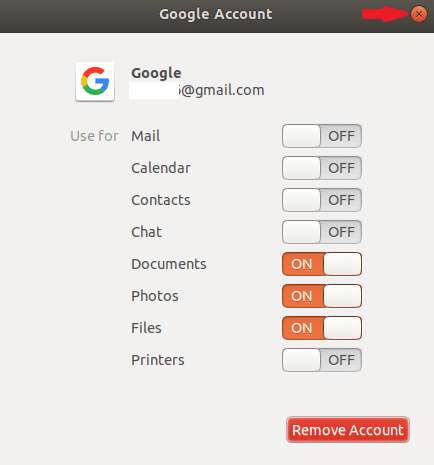
我們必須確保開關或選項必須與圖片中的一樣。 遵守之後,我們關閉窗口,然後關閉“設置”窗口。 現在,您可以訪問Google雲端硬盤了。 現在, 如果我們轉到文件管理器,我們將在側面看到可以直接訪問Google雲端硬盤,就好像它是輔助驅動器,筆式驅動器還是新的硬盤驅動器。 這意味著我們可以隨時隨地安裝或卸載它,甚至可以直接在桌面上訪問它。
這種方法的缺點是我們不會有一個小程序來通知我們 同步狀態 即使在文件管理器中也沒有,但這是 我們可以使用我們的智能手機或網絡瀏覽器進行檢查。 如您所見,無論如何,這是一種訪問Google雲端硬盤服務的簡便快捷的方法。
你好呀! 謝謝(你的)信息。 此選項可用於其他桌面選項(例如Mate或Xfce)嗎?